HỌC247 xin giới thiệu đến các em nội dung bài giảng của Bài 12: Định dạng đối tượng trên trang chiếu trong chương trình Tin học 7 Kết nối tri thức do ban biên tập HỌC247 biên soạn nhằm giúp các em tìm hiểu các công cụ định dạng các đối tượng trên trang chiếu một cách hợp lí và sinh động.
Tóm tắt lý thuyết
1.1. Ảnh minh họa
- Hình ảnh là dạng thông tin trực quan và dễ gây ấn tượng nhất. Sử dụng hình ảnh minh hoạ cho nội dung trình bày sẽ giúp cho nội dung trình chiếu hấp dẫn và sinh động, thu hút sự chú ý của người nghe.
- Khi lựa chọn hình ảnh nên căn cứ vào hai yếu tố quan trọng sau: phù hợp với nội dung; có tính thẩm mĩ. Sẽ ấn tượng hơn nếu các hình ảnh tong trang chiếu có kích thước và vị trí hợp lí, kết hợp với nội dung thành một tổng thể hài hòa.
- Ví dụ: Muốn minh họa con đường tiêu hóa thức ăn ở người ta có thể trình bày lý thuyết và kết hợp hình ảnh để mô tả nội dung phù hợp và sinh động
Con đường tiêu hóa ở người bao gồm: Miệng → Thực quản → dạ dày → ruột non → ruột già → hậu môn
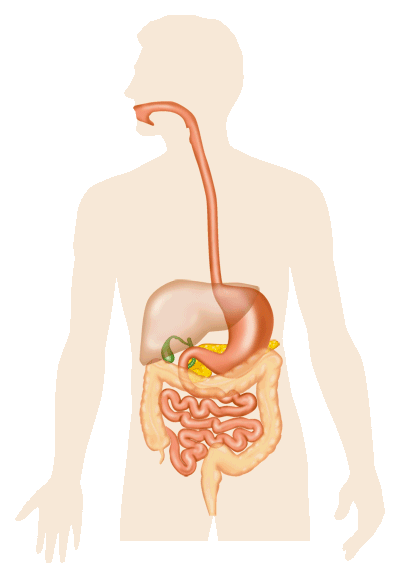
Con đường tiêu hóa ở người
|
- Hình ảnh thường được dùng để minh hoạ cho nội dung bài trình chiếu, nhờ đó bài trình chiếu trở nên trực quan, ấn tượng và hấp dẫn hơn. - Nên lựa chọn hình ảnh phù hợp với nội dung bài trình chiếu và có tính thẩm mĩ. - Kích thước hình ảnh và vị trí đặt trên trang chiếu cần hợp lí |
|---|
1.2. Định dạng văn bản
- Các phần mềm trình chiếu đều có các công cụ định dạng văn bản giúp cho người sử dụng định dạng phông chữ, cỡ chữ, kiểu chữ, màu chữ, căn lề, ...
- Cách sử dụng các công cụ định dạng văn bản của phần mềm trính chiếu tương tự như của phần mềm soạn thảo văn bản.
- Để tạo được bài trình bày hiệu quả và chuyên nghiệp em cần chú ý:
+ Phông chữ: Nên chọn phông đơn giản, dễ đọc. Không nên sử dụng quá nhiều phông chữ trên một trang
+ Cỡ chữ: Tiêu đề nên dùng cỡ từ 40 đến 50, văn bản nên dùng cỡ từ 18 trở lên, tùy phông chữ.
+ Kiểu chữ: Tiêu đề nên chọn kiểu chữ đậm, nội dung chọn kiểu chữ thường
+ Màu chữ: Màu chữ cần tương phản với màu nền của trang, không sử dụng quá nhiều màu chữ.
* Chú ý: Màu nền và định dạng văn bản cần thống nhất. Không nên dùng nhiều máu, nhiều phông chữ trên một trang.
- Nội dung trong mỗi trang chiếu chỉ nên tập trung vào một ý chính. Văn bản cần cô đọng, chọn lọc từ ngữ.
|
- Định dạng văn bản trong phần mềm trình chiếu tương tự như trong phần mềm soạn thảo. - Nên chọn phông chữ, cỡ chữ, kiểu chữ, màu chữ, nền, ... thống nhất và phù hợp để làm nổi bật thông điệp chính của trang. - Nội dung trình bày nên cô đọng. Mỗi trang chiếu chỉ nên tập trung vào một ý chính. |
|---|
1.3. Thực hành: sao chép dữ liệu, chèn hình ảnh, định dạng cho văn bản và hình ảnh trong trang chiếu
* Nhiệm vụ
Tiếp tục hoàn thiện bài trình chiếu báo cáo dự án Trường học xanh.
- Sao chép dữ liệu từ tập văn bản Truonghocxanh.docx sang tập trình chiếu Truonghocxanh.ppt
- Định dạng cho văn bản trên trang chiếu.
- Chèn hình ảnh minh hoạ vào trang chiếu.
- Định dạng cho hình ảnh trên trang chiếu.
* Hướng dẫn
a) Sao chép dữ liệu từ tệp văn bản sang tập trình chiếu
- Bước 1. Mở tệp văn bản Truonghocxanh.docx.
- Bước 2. Chọn phần dữ liệu cần sao chép rồi thực hiện lệnh Copy (chọn Home/Copy hoặc nhấn tổ hợp phím Ctrl + C).
- Bước 3. Mở tệp trình chiếu Truonghocxanh.pptx.
-Bước 4. Đặt con trỏ tại vị trí cần sao chép đến rồi thực hiện lệnh Paste (chọn Home/Paste hoặc nhấn tổ hợp phím Ctrl + V)
b) Sử dụng các công cụ định dạng văn bản
Các công cụ định dạng văn bản của phần mềm trình chiếu nằm trong thẻ Home
.jpg)
Hình 12.4. Các lệnh định dạng văn bản trên thẻ Home
c) Áp dụng các mẫu định dạng
Các mẫu định dạng được hiển thị trực quan trong nhóm Themes của thẻ Design
.jpg)
Hình 12.6. Cách áp dụng mẫu định dạng
* Lưu ý:
+ Nhấn giữ phim Ctrl để chọn đồng thời nhiều trang.
+ Nếu không chọn trang thì mẫu sẽ được áp dụng cho tất cả các trang trong bài.
+ Nháy chuột vào nút More trong nhỏm Themes để xem thêm mẫu định dạng.
+ Nháy chuột vào nút More trong nhóm Variants để thay đối màu sắc, phông chữ, hiệu ứng, nền cho mẫu đã chọn.
+ Nháy chuột vào nút Undo (hoặc nhấn tổ hợp phím Ctrl+Z) để khôi phục lại mẫu trước đó.
d) Chèn hình ảnh vào trang chiếu
- Bước 1: Chọn trang, vị trí trong trang cần chèn hình ảnh
- Bước 2: Chọn Insert/Pictures để mở hộp thoại Insert Picture
- Bước 3: Chọn tệp ảnh, nháy chuột vào nút chọn Insert
* Lưu ý:
- Em có thể chèn hình ảnh vào trang chiếu bằng cách sử dụng lệnh Copy và Paste.
- Nên chọn lọc hình ảnh đưa vào bài và lưu ý đến bản quyền của hình ảnh.
e) Sử dụng các công cụ định dạng cho hình ảnh
- Cách thay đổi lớp cho hình ảnh:
- Bước 1. Chọn hình ảnh.
- Bước 2. Chọn Format/Arrange/Send Backward (nếu muốn đưa hình ảnh lên lại lớp trên thì chọn Bring Forward).
- Cách thay đổi vị trí cho hình ảnh: Dùng chuột chọn hình ảnh, kéo thả đến vị trí mới.
- Cách thay đổi kích thước hình ảnh: thực hiện theo các bước như mô tả trong Hình 12.9.
.jpg)
Hình 12.9. Cách thay đổi kích thước hình ảnh
- Thêm đường viền cho hình ảnh:
- Bước 1. Chọn hình ảnh
- Bước 2. Chọn Format/Picture Styles/Picture Border rồi chọn màu đường viền, kiểu đường viền
Bài tập minh họa
Bài tập 1: Khi lựa chọn hình ảnh nên căn cứ vào yếu tố nào?
Hướng dẫn giải:
Khi lựa chọn hình ảnh nên căn cứ vào 2 yếu tố:
+ Có tính thẩm mĩ
+ Phù hợp với nội dung.
Bài tập 2: Định dạng văn bản trong phần mềm trình chiếu gồm những công việc nào?
Hướng dẫn giải:
- Các phần mềm trình chiếu đều có các công cụ định dạng văn bản giúp cho người sử dụng định dạng phông chữ, cỡ chữ, kiểu chữ, màu chữ, căn lề, ...
- Để tạo được bài trình bày hiệu quả và chuyên nghiệp em cần chú ý:
+ Phông chữ: Nên chọn phông đơn giản, dễ đọc. Không nên sử dụng quá nhiều phông chữ trên một trang
+ Cỡ chữ: Tiêu đề nên dùng cỡ từ 40 đến 50, văn bản nên dùng cỡ từ 18 trở lên, tùy phông chữ.
+ Kiểu chữ: Tiêu đề nên chọn kiểu chữ đậm, nội dung chọn kiểu chữ thường
+ Màu chữ: Màu chữ cần tương phản với màu nền của trang, không sử dụng quá nhiều màu chữ.
Luyện tập
Qua bài học các em cần nắm được các về:
- Sao chép được dữ liệu từ tệp văn bàn sang trang trình chiếu.
- Đưa được hình ảnh minh hoọ vào bài trình chiếu.
- Biết sử dụng các định dạng cho văn bản, ảnh minh họa một cách hợp lí.
3.1. Trắc nghiệm Bài 12 Tin học 7 KNTT
Các em có thể hệ thống lại nội dung kiến thức đã học được thông qua bài kiểm tra Trắc nghiệm Tin học 7 Kết nối tri thức Chủ đề 4 Bài 12 cực hay có đáp án và lời giải chi tiết.
-
- A. Văn bản
- B. Hình ảnh
- C. Văn bản, hình ảnh
- D. Văn bản, hình ảnh, âm thanh
-
- A. Home
- B. Insert
- C. Design
- D. View
-
- A. Insert\Pictures
- B. Insert\Video
- C. Insert\Audio
- D. Insert\Shapes
Câu 4-10: Mời các em đăng nhập xem tiếp nội dung và thi thử Online để củng cố kiến thức về bài học này nhé!
3.2. Bài tập SGK Bài 12 Tin học 7 KNTT
Các em có thể xem thêm phần hướng dẫn Giải bài tập Tin học 7 Kết nối tri thức Chủ đề 4 Bài 12 để giúp các em nắm vững bài học và các phương pháp giải bài tập.
Hoạt động 1 trang 61 SGK Tin học 7 Kết nối tri thức - KNTT
Câu hỏi trang 62 SGK Tin học 7 Kết nối tri thức - KNTT
Hoạt động 2 trang 62 SGK Tin học 7 Kết nối tri thức - KNTT
Câu hỏi trang 63 SGK Tin học 7 Kết nối tri thức - KNTT
Luyện tập 1 trang 67 SGK Tin học 7 Kết nối tri thức - KNTT
Luyện tập 2 trang 67 SGK Tin học 7 Kết nối tri thức - KNTT
Luyện tập 3 trang 67 SGK Tin học 7 Kết nối tri thức - KNTT
Vận dụng trang 67 SGK Tin học 7 Kết nối tri thức - KNTT
Giải bài tập 12.1 trang 43 SBT Tin học 7 Kết nối tri thức - KNTT
Giải bài tập 12.2 trang 43 SBT Tin học 7 Kết nối tri thức - KNTT
Giải bài tập 12.3 trang 43 SBT Tin học 7 Kết nối tri thức - KNTT
Giải bài tập 12.4 trang 43 SBT Tin học 7 Kết nối tri thức - KNTT
Giải bài tập 12.5 trang 44 SBT Tin học 7 Kết nối tri thức - KNTT
Giải bài tập 12.6 trang 44 SBT Tin học 7 Kết nối tri thức - KNTT
Giải bài tập 12.7 trang 44 SBT Tin học 7 Kết nối tri thức - KNTT
Giải bài tập 12.8 trang 45 SBT Tin học 7 Kết nối tri thức - KNTT
Giải bài tập 12.9 trang 45 SBT Tin học 7 Kết nối tri thức - KNTT
Giải bài tập 12.10 trang 45 SBT Tin học 7 Kết nối tri thức - KNTT
Giải bài tập 12.11 trang 45 SBT Tin học 7 Kết nối tri thức - KNTT
Hỏi đáp Bài 12 Tin học 7 KNTT
Trong quá trình học tập nếu có thắc mắc hay cần trợ giúp gì thì các em hãy comment ở mục Hỏi đáp, Cộng đồng Tin học HOC247 sẽ hỗ trợ cho các em một cách nhanh chóng!
Chúc các em học tập tốt và luôn đạt thành tích cao trong học tập!
-- Mod Tin Học 7 HỌC247





